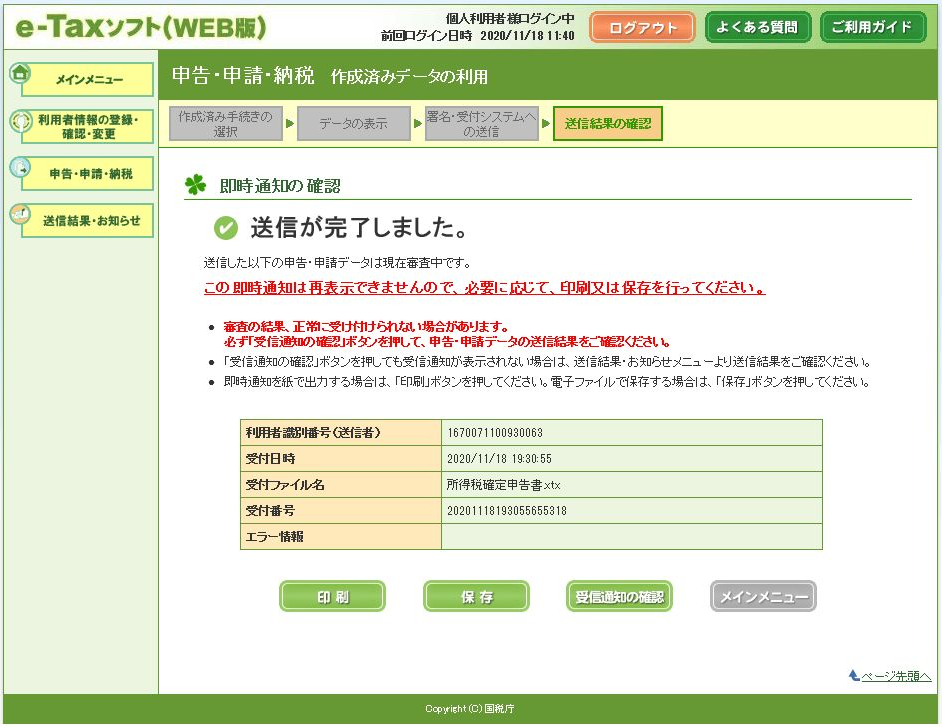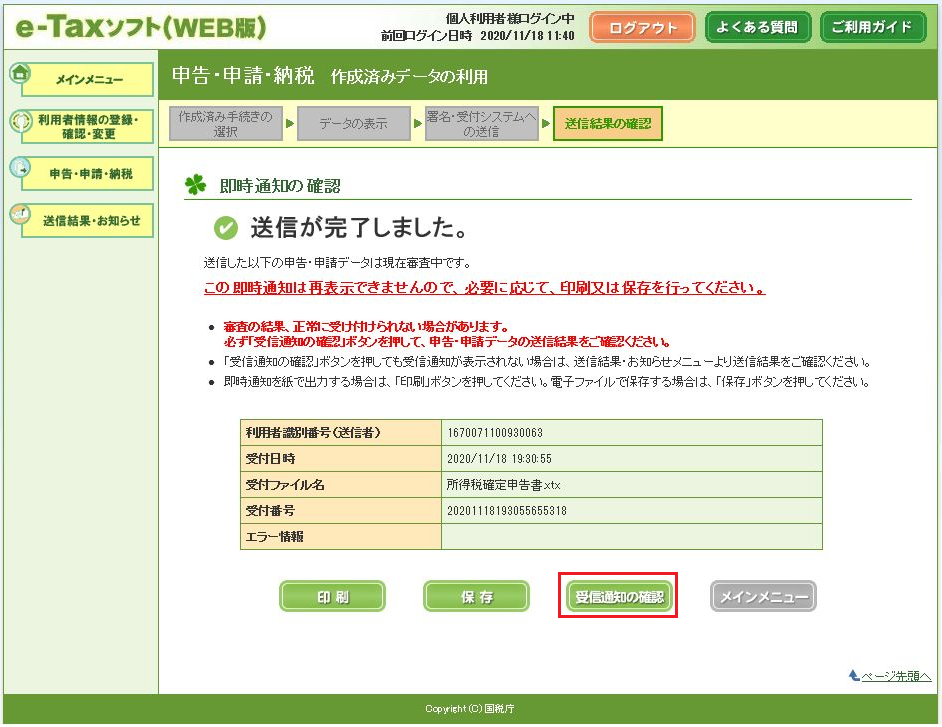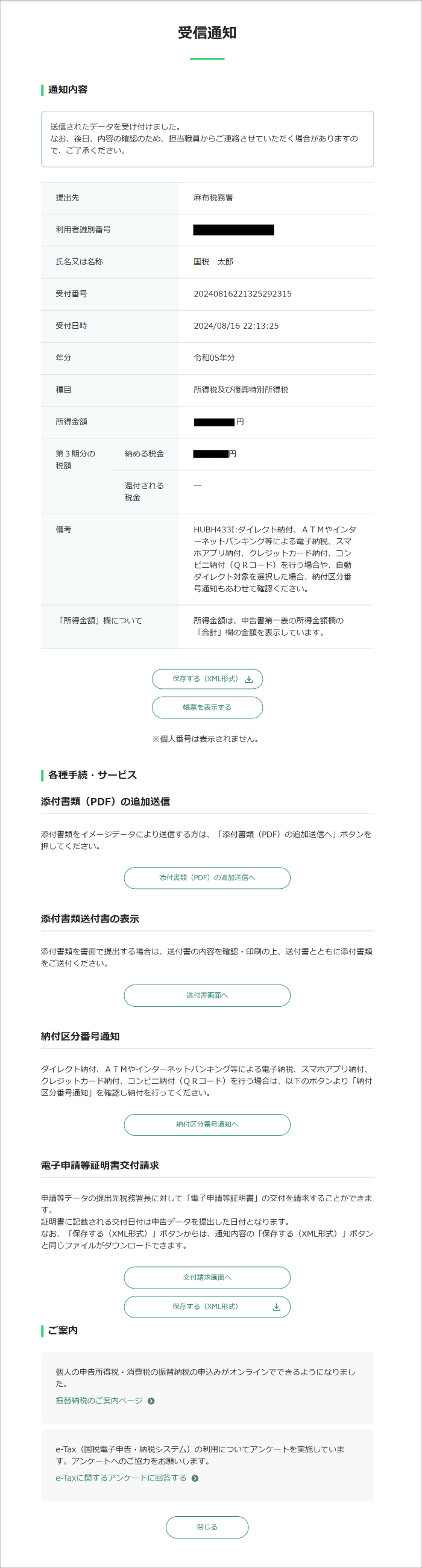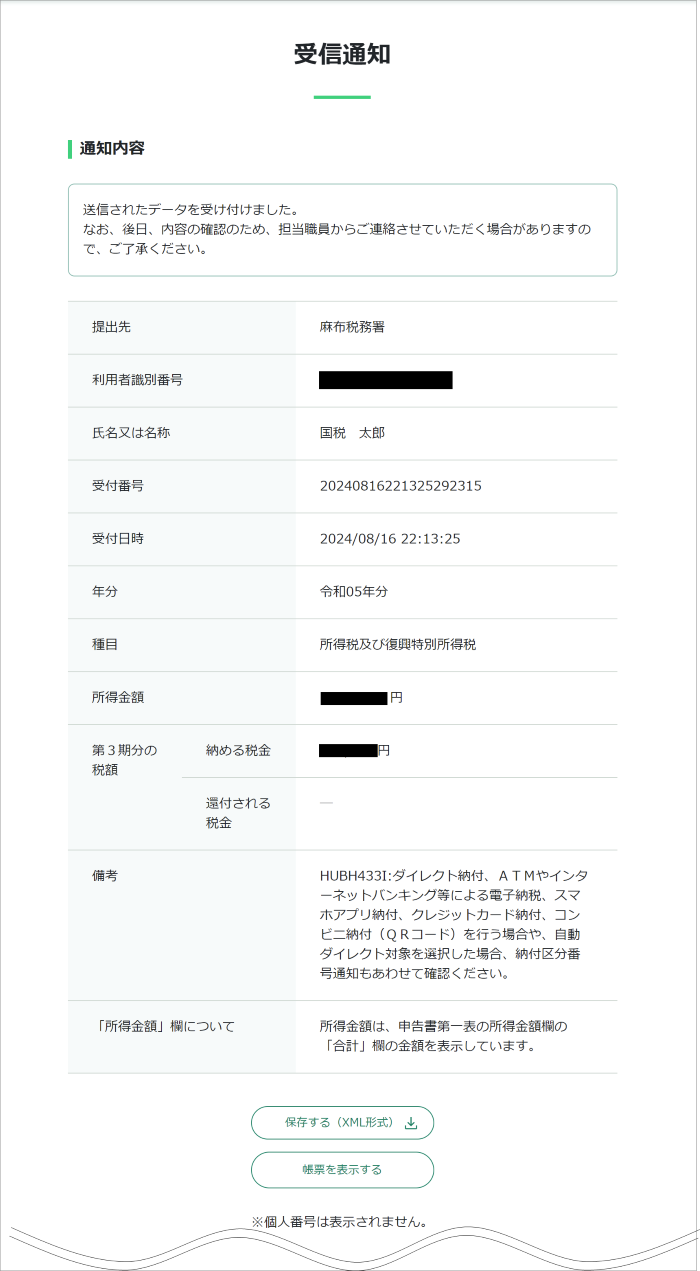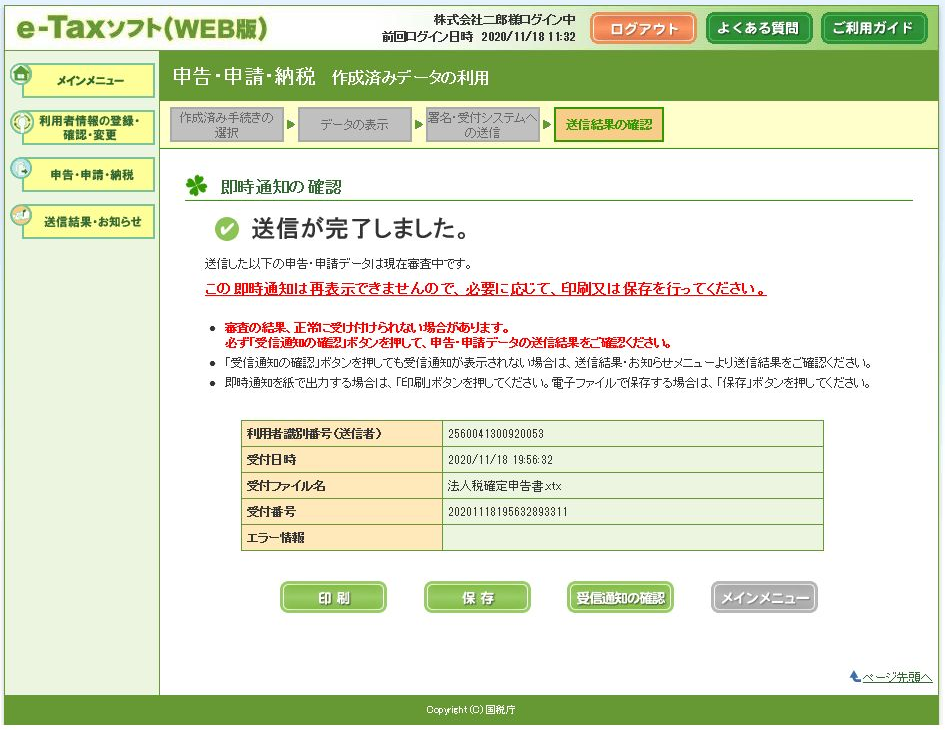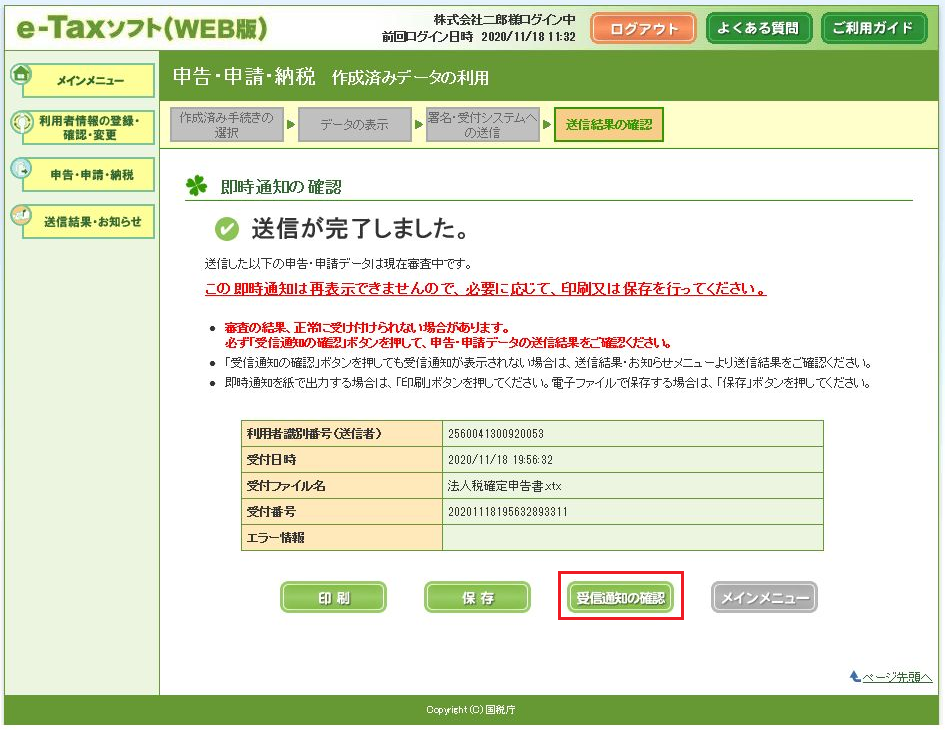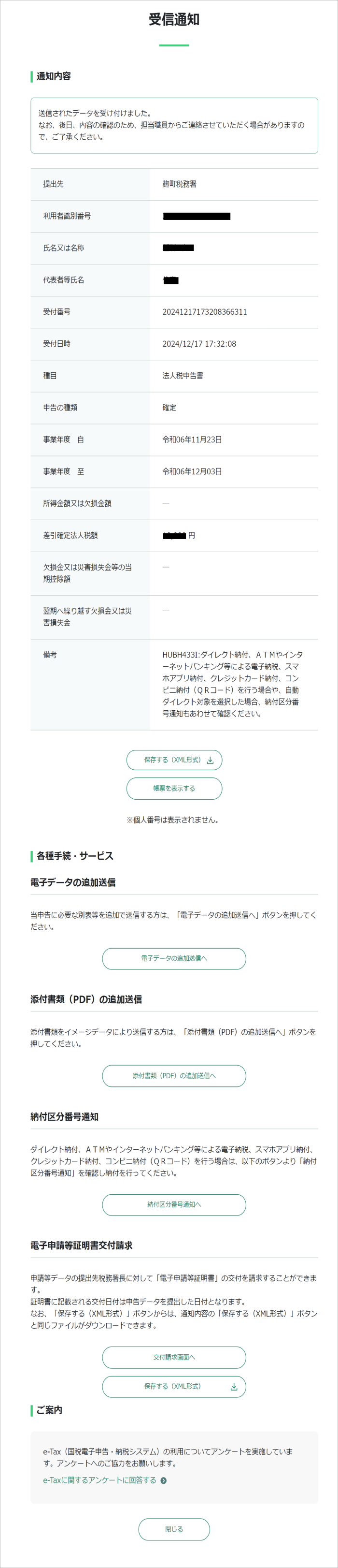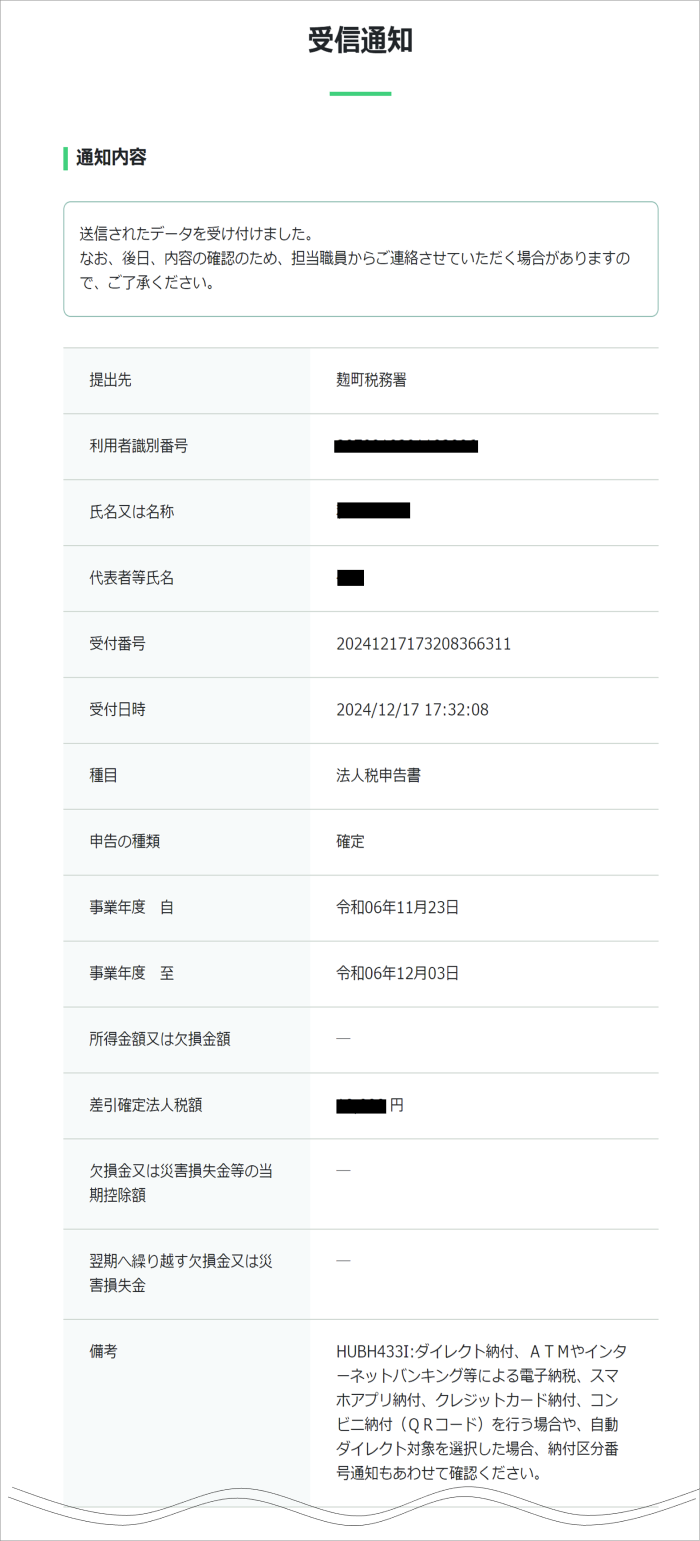ご利用の流れ
1 利用者識別番号の取得
e-Taxをご利用いただくためには、利用者識別番号(半角16桁の番号)が必要です。利用者識別番号を取得するためには、以下のいずれかの手続きを行ってください。
-
ご注意
-
-
既に利用者識別番号を取得しe-Taxを利用されている方が、「電子申告・納税等開始(変更等)届出」を提出し、新たに利用者識別番号を取得すると、今まで利用されておりました利用者識別番号は利用できなくなります。
-
新たな利用者識別番号には、「メッセージボックス」などの内容は引き継がれないため、内容確認等もできなくなります。
- そのため、現在、ご利用の利用者識別番号、パスワード(暗証番号)が分からない場合は、「変更等届出」の手続きを行ってください。
-
既に利用者識別番号を取得しe-Taxを利用されている方が、「電子申告・納税等開始(変更等)届出」を提出し、新たに利用者識別番号を取得すると、今まで利用されておりました利用者識別番号は利用できなくなります。
【取得方法①】WEBからマイナンバーカードを使ってアカウントを登録する
- パソコン・スマホ共通
e-Taxホームページ上部の「ログイン」ボタンから、e-Taxソフト(WEB版)のログイン画面にアクセスします。
e-Taxソフト(WEB版)のログイン画面からマイナンバーカードを読み取ると、「マイナンバーカード方式の利用開始」画面に遷移します。
利用者識別番号をお持ちでない方は、「利用者情報の登録」画面に遷移しますので、画面に従って入力を進めると、マイナンバーカード方式の登録が完了します。
パソコンからの操作手順は、よくある質問の「パソコンからマイナンバーカード方式の利用を開始する方法を教えてください。」をご確認ください。
- 必要なもの
-
- PCの場合
-
マイナンバー
カード -
ICカードリーダ
ライタマイナンバーカードの
読み取りに対応した
スマートフォン
-
- スマホの場合
-
マイナンバー
カード -
マイナンバーカードの
読み取りに対応した
スマートフォン
【取得方法②】WEBから利用者識別番号を取得する
「e-Taxの開始(変更等)届出書作成・提出コーナー」から開始届出書を作成・送信すると、利用者識別番号を取得できます。
また、メッセージボックスに「利用者識別番号等の通知」も併せて格納されます。
- 必要なもの
-
- PCの場合
-
推奨環境を満たした
PC
-
- スマホ・タブレットの場合
-
推奨環境を満たした
スマートフォン・
タブレット
【取得方法③】マイナポータルの「外部サイトとの連携」機能からe-Taxを利用する
マイナポータルの「外部サイトとの連携」機能からe-Taxを利用する場合、利用者識別番号の入力が必要になります。 利用者識別番号をお持ちでない方は、「利用者情報の登録」画面に遷移しますので、画面に従い、入力を進めると、マイナンバーカード方式のアカウントの登録が完了します。 詳細は、「マイナポータル連携」をご確認ください。
- 必要なもの
-
- PCの場合
-
マイナンバー
カード -
ICカードリーダ
ライタマイナンバーカードの
読み取りに対応した
スマートフォン
-
- スマホの場合
-
マイナンバー
カード -
マイナンバーカードの
読み取りに対応した
スマートフォン
【取得方法④】書面で利用者識別番号を取得する
国税庁HPの「[手続名]電子申告・納税等開始(変更等)の届出 ![]() 」から用紙をダウンロードし、必要事項を記載の上、提出先税務署へ送付又は持参していただくと、郵送に利用者識別番号が通知されます。
また、メッセージボックスに「利用者識別番号等の通知」も併せて格納されます。
」から用紙をダウンロードし、必要事項を記載の上、提出先税務署へ送付又は持参していただくと、郵送に利用者識別番号が通知されます。
また、メッセージボックスに「利用者識別番号等の通知」も併せて格納されます。
【取得方法⑤】税理士に依頼し、利用者識別番号を取得する
関与税理士の方に開始届出書を代理送信してもらうことも可能です。詳細は、関与税理士の方にご確認ください。
2 電子証明書の取得
申告等データを送信する際には、そのデータについて、利用者の方本人が作成し、改ざんされていないことを確認するため、電子署名を行っていただいております。
なお、電子署名を行うためには、事前に電子証明書を取得しておくとともに、利用される電子証明書がICカードに組み込まれている場合には、ICカードリーダライタ(※)及びそれを使用するためのデバイスドライバが別途必要になります。
(※)マイナンバーカードをご利用の場合は、「マイナンバーカードの読み取りに対応したスマートフォン」をICカードリーダライタの代替として利用することが可能です。
詳細は、「QRコード認証」をご確認ください。
-
ご注意
- 所得税徴収高計算書(10種類)、納付情報登録依頼及び納税証明書の交付請求(署名省略分)のみを利用する場合は不要です。
マイナンバーカードの取得
マイナンバーカードの交付申請については、「マイナンバーカードの交付申請 ![]() 」をご覧ください。
」をご覧ください。
e-Taxにログインする際や申告等データに電子署名を行う際にマイナンバーカードのパスワードを入力する必要がありますので、交付の際は、以下の3種類を設定してください。
| パスワードの種類 | 入力文字数等 | ロック回数 | 使用方法 |
|---|---|---|---|
| 署名用電子証明書 | 英数字6文字以上 16文字以下 |
5回連続で間違えると ロックされます |
申告等データに電子署名を 行う際に使用 |
| 利用者証明用電子証明書 | 数字4桁 | 3回連続で間違えると ロックされます |
e-Taxにログインする際に 使用 |
| 券面事項入力補助用 | 数字4桁 | 3回連続で間違えると ロックされます |
マイナンバーカード方式の利用開始時において、4情報(氏名・住所・生年月日・性別)を読み取る際に使用 |
署名用電子証明書のパスワードを忘れた場合やロックされた場合の対処法は、地方公共団体情報システム機構 ![]() をご確認ください。
をご確認ください。
マイナンバーカード以外の電子証明書の取得
e-Taxで使用できる電子証明書は、電子署名法の特定認証業務の認定を経た上で、政府認証基盤(GPKI)のブリッジ認証局と相互認証を行っている認証局が作成した電子証明書等のうち、e-Taxで使用可能であることが確認されたものです。
具体的には「e-Taxで利用できる電子証明書」をご確認ください。
3 手続を行うソフト・コーナーを選ぶ
国税庁が用意した個人の方向けの主な各ソフト・コーナーは以下のとおりです。
作成・送信できる手続きやご利用できるデバイスに違いがありますので、目的に合わせてご利用ください。
所得税の確定申告には、「確定申告書等作成コーナー」をご利用ください。
| ソフト・コーナー名 | 利用可能デバイス | 利用可能手続き 申告 |
利用可能手続き 申請・届出 |
|---|---|---|---|
| 確定申告書等作成コーナー |
パソコン | 所得税、消費税、 贈与税 |
所得税、消費税、 贈与税 |
| 確定申告書等作成コーナー | スマートフォン タブレット |
所得税、消費税 | |
| e-Taxソフト(WEB版) | パソコン | 源泉所得税、法定調書、納税関係、納税証明関係 | |
| e-Taxソフト(WEB版) | パソコン | メッセージボックスの閲覧やマイページの確認など | メッセージボックスの閲覧やマイページの確認など |
| e-Taxソフト(WEB版) | スマートフォン タブレット |
源泉所得税、納税関係、納税証明関係 | |
| e-Taxソフト(WEB版) | スマートフォン タブレット |
メッセージボックスの閲覧やマイページの確認など | メッセージボックスの閲覧やマイページの確認など |
| QRコード付証明書等作成システム | パソコン | 保険会社又は寄附金の受領者から交付を受けた電子的控除証明書等から所得税の確定申告又は年末調整において提出するQRコード付控除証明書等を作成 | 保険会社又は寄附金の受領者から交付を受けた電子的控除証明書等から所得税の確定申告又は年末調整において提出するQRコード付控除証明書等を作成 |
| ソフト・コーナー名 | 利用可能デバイス | 利用可能手続き 申告 |
利用可能手続き 申請・届出 |
|---|---|---|---|
| e-Taxソフト | パソコン | 全ての申告 (贈与税申告を除く) |
各税目の申請・届出 (NISA・CRSを除く) |
4 申告・申請データを作成・送信する
①電子証明書の登録
各ソフト・コーナーの画面に従い、取得した電子証明書を使って、「電子証明書の登録」を行ってください。
マイナンバーカード方式の登録が完了している場合は、不要です。
②申告・申請データの作成
選択された各ソフト・コーナーの画面に従い、申告・申請データを作成します。詳細については、 各ソフト・コーナーのマニュアル や「よくある質問」をご確認ください。
③申告・申請データへ電子署名
ご自身が作成した書類であることを証明するために、作成した申告等データに電子署名及び電子証明書を添付します。
なお、電子署名に使う電子証明書は、e-Taxに登録した電子証明書と同一の電子証明書で有効期限内のものを使用する必要があります。
-
ご注意
- 所得税徴収高計算書、納付情報登録依頼、納税証明書の交付請求(署名省略分)及び「確定申告書等作成コーナー」からID・パスワード方式による申告等手続きを行う場合については、電子署名は不要です。
④申告・申請データの送信
選択された各ソフト・コーナーの画面に従い、申告・申請データを送信します。
データ送信が完了した直後に、e-Taxでデータ形式等やファイルサイズのチェックを行い、正常に受信されたかどうかの判定、受付番号、受付日時、受付ファイル名及び送信者の利用者識別番号を送信者のパソコン画面上に表示します。
5 送信結果を確認する
即時通知後しばらくして、送信データの審査結果(必須項目にデータが入力されているか、改ざんされていないか、添付された電子証明書が有効期限内で、かつ、登録された電子証明書と一致するか等の審査結果)がメッセージボックスに格納されますので、利用者は、ある程度時間をおいて、再度、e-Taxにログインし、審査結果(受信通知)を必ずご確認ください。
なお、送信直後の「即時通知」画面からも受信通知を確認することができます。
納税について
個人の方が、メッセージボックスを閲覧するにあたって、マイナンバーカード等の電子証明書が必要です。
ただし、電子証明書をお持ちでなくても各種電子納税の手続を行うことができるよう、申告等データに係る受信通知とは別に「納付情報登録依頼」を格納しています。
「納付情報登録依頼」は、e-Taxで納税額のある申告等データを送信した場合に格納されます。
電子納税を行う場合は、メッセージボックスに格納された「納付情報登録依頼」をご利用ください。詳細は「電子納税」をご確認ください。
所得税の確定申告に係る納税を行う方で、振替納税の手続きがお済の方は、電子納税の操作は不要です。
還付金処理状況の確認
e-Taxを利用して所得税の還付申告を行った方については、支払予定日等、還付金の処理の状況について、税務署に問い合わせることなく、e-Taxにログインすることにより確認できます。
なお、還付金の処理状況が確認可能となるのは、e-Taxを利用して還付申告を行ってから、2週間程度経過した日からとなります。
また、電子メールアドレスの登録をいただいている方は、還付金の処理状況の確認が可能となった時及び処理の状況が更新された時に、メールでお知らせします。
詳細は、「還付金処理状況確認について」をご確認ください。
1 利用者識別番号の取得
e-Taxをご利用いただくためには、利用者識別番号(半角16桁の番号)が必要です。
利用者識別番号を新規で取得される方は、以下のいずれかの手続きを行ってください。
-
ご注意
-
-
既に利用者識別番号を取得しe-Taxを利用されている方が、「電子申告・納税等開始(変更等)届出」を提出し、新たに利用者識別番号を取得すると、今まで利用されておりました利用者識別番号は利用できなくなります。
- 新たな利用者識別番号には、「メッセージボックス」などの内容は引き継がれないため、内容確認等もできなくなります。
- そのため、現在、ご利用の利用者識別番号、パスワード(暗証番号)が分からない場合は、以下の「変更等届出を作成する」から手続きを行ってください。
-
既に利用者識別番号を取得しe-Taxを利用されている方が、「電子申告・納税等開始(変更等)届出」を提出し、新たに利用者識別番号を取得すると、今まで利用されておりました利用者識別番号は利用できなくなります。
ご本人で取得する方
取得方法1: 「e-Taxの開始(変更等)届出書作成・提出コーナー」から利用者識別番号を取得
「e-Taxの開始(変更等)届出書作成・提出コーナー」から開始届出書を作成・送信すると、利用者識別番号を取得できます。
また、メッセージボックスに「利用者識別番号等の通知」を格納します。
- 「e-Taxの開始(変更等)届出書作成・提出コーナー」の推奨環境等を確認される方は、「e-Taxの開始(変更等)届出書作成・提出コーナーについて」をご確認ください。
- 開始届出書を提出される方は、以下から開始届出書を作成・提出してください。
- 必要なもの
-
- PCの場合
-
推奨環境を満たしたPC
-
- スマホ・タブレットの場合
-
推奨環境を満たした
スマートフォン・
タブレット
取得方法2: デジタル庁の「法人設立ワンストップサービス」から利用者識別番号を取得
デジタル庁の「法人設立ワンストップサービス」から法人代表者のマイナンバーカードを使って、開始届出書である「電子申告・納税等開始(変更等)届出」を作成・送信すると、利用者識別番号を取得できます。
- 法人設立ワンストップサービスから開始届出書を提出される方は、デジタル庁ホームページ 「法人設立ワンストップサービス」をご確認ください。
- 必要なもの
-
- PCの場合
-
マイナンバーカード -
ICカードリーダ
ライタマイナンバーカードの
読み取りに対応した
スマートフォン
-
- スマホ・タブレットの場合
-
マイナンバーカード -
マイナンバーカードの
読み取りに対応した
スマートフォン
関与税理士に依頼して取得する方
関与税理士の方に開始届出書を代理送信してもらうことで利用識別番号の取得が可能です。
詳細は、関与税理士の方にご確認ください。
2 電子証明書の取得
送信される申告等データには、利用者の方本人が作成し、改ざんされていないことを確認するため、電子証明書を利用して電子署名を行っていただいております。
そのため、事前に電子証明書をご準備ください。
なお、e-Taxで使用できる電子証明書は、電子署名法の特定認証業務の認定を経た上で、政府認証基盤(GPKI)のブリッジ認証局と相互認証を行っている認証局が作成した電子証明書等のうち、e-Taxで使用可能であることが確認されたものです。
具体的には、以下をご確認ください。
-
ご注意
-
-
電子証明書は、法人等の代表者等に対して発行されます。
そのため、法人の代表者のマイナンバーカードの署名用電子証明書もご利用いただけます。 - 利用される電子証明書がICカードに組み込まれている場合には、ICカードリーダライタ及びそれを使用するためのデバイスドライバが別途必要になる場合があります。
- 所得税徴収高計算書(10種類)、納付情報登録依頼及び納税証明書の交付請求(署名省略分)のみを利用する場合、電子証明書は不要です。
-
電子証明書は、法人等の代表者等に対して発行されます。
3 手続を行うソフト・コーナーを選ぶ
国税庁が用意した法人の方向けの主な各ソフト・コーナーは以下のとおりです。
作成・送信できる手続きやご利用できるデバイスに違いがありますので、目的に合わせてご利用ください。
| ソフト・コーナー名 | 利用可能デバイス | 利用可能手続き 申告 |
利用可能手続き 申請・届出 |
|---|---|---|---|
| e-Taxソフト(WEB版) | パソコン |
|
|
| e-Taxソフト(WEB版) | パソコン | メッセージボックスの閲覧やマイページの確認など | メッセージボックスの閲覧やマイページの確認など |
| e-Taxソフト(WEB版) | スマートフォン タブレット |
源泉所得税、納税関係、納税証明関係 | |
| e-Taxソフト(WEB版) | スマートフォン タブレット |
メッセージボックスの閲覧やマイページの確認など | メッセージボックスの閲覧やマイページの確認など |
| 多国籍企業情報の報告コーナー | パソコン | グローバル・ミニマム課税に係る法人税確定申告等 |
【移転価格税制に係る文書化制度に関する手続】
【グローバル・ミニマム課税に関する手続】 |
| CSVファイルチェックコーナー | パソコン |
以下のCSV形式データの形式チェック
|
以下のCSV形式データの形式チェック
|
| ソフト・コーナー名 | 利用可能デバイス | 利用可能手続き 申告 |
利用可能手続き 申請・届出 |
|---|---|---|---|
| e-Taxソフト | パソコン | 全ての申告 | 各税目の申請・届出 (NISA・CRSを除く) |
4 申告・申請データを作成・送信する
STEP1: 電子証明書の登録
ご利用の各ソフト・コーナーの画面に従い、2「電子証明書の取得」で取得した電子証明書を使って、「電子証明書の登録」を行ってください。
なお、電子委任状を利用し、委任を受けた者(法人の役員又は職員に限る。)が手続きを行う場合は、委任を受けた者の電子証明書を登録してください。
電子委任状に関する詳細については、以下をご確認ください。
STEP2: 申告・申請データの作成
ご利用の各ソフト・コーナーの画面に従い、申告・申請データを作成します。
申告データ作成時には、「国税還付金振込通知書」の電子発行申請などが同時にできます。
詳細については、以下をご確認ください。
STEP3: 申告・申請データへの電子署名
ご自身が作成した申告・申請データであることを証明するために、ご利用の各ソフト・コーナーの画面に従い、作成データに電子署名及び電子証明書を添付します。
なお、電子署名に使う電子証明書は、STEP1「電子証明書の登録」で事前にe-Taxに登録した電子証明書と同一の電子証明書、かつ有効期限内のものを使用する必要があります。
-
ご注意
-
- 所得税徴収高計算書、納付情報登録依頼、納税証明書の交付請求(署名省略分)の手続きを行う場合については、電子署名は不要です。
STEP4: 申告・申請データの送信
ご利用の各ソフト・コーナーの画面に従い、申告・申請データを送信します。
データ送信が完了した直後に、e-Taxでデータ形式やファイルサイズなどの形式的なチェックを行い、当チェックの判定結果、受付番号、受付日時、受付ファイル名及び送信者の利用者識別番号を送信者のパソコン画面上に表示します。
-
ご注意
-
- 送信直後に表示される「申告(申請)完了」画面は、形式的なチェックにおいて問題ないことをお知らせする画面となります。
- その後、メッセージボックスにシステム上の審査結果(受信通知)を格納しますので、5「審査結果を確認する」から審査結果(受信通知)必ずご確認し、正常に提出できたかどうかご確認ください。
5 送信結果を確認する
「申告(申請)完了」画面表示後しばらくして、送信データの審査結果(受信通知)をメッセージボックスに格納されますので、審査結果(受信通知)を必ずご確認ください。
審査結果(受信通知)が格納されるまで時間がかかる場合もありますので、その場合は、再度送信せず一定時間経過後、e-Taxにログインし、メッセージボックスから審査結果(受信通知)をご確認ください。
なお、当審査結果は、申告・申請データの内容の審査結果ではありません。
- 必須項目にデータが入力されているか
- データの改ざんがされていないか
- 添付された電子証明書が有効期限内か
- 添付された電子証明書が失効していないか
- 事前に登録された電子証明書と一致しているか
- e-Taxで利用可能な文字が使用されているか
- 代理受領が可能か
【主な審査内容】
納税について
ダイレクト納付をはじめとした電子納税は、メッセージボックスに格納された「納付区分番号通知」から行うことができます。
納税に関する詳細は、以下をご確認ください。
-
ご注意
-
- 「納付区分番号通知」は、e-Taxに納税額のある申告等データを送信した場合に、申告等データに係る受信通知とは別に格納されます。
- なお、電子証明書をお持ちでなくても電子納税を行うことができます。
1 利用者識別番号の取得
e-Taxをご利用いただくためには、利用者識別番号(半角16桁の番号)が必要です。利用者識別番号を取得するためには、以下のいずれかの手続きを行ってください。
なお、納税者の申告を税理士が代理する場合、「税務代理による利用の開始」に必ずチェックを入れてください。
-
ご注意
-
-
既に利用者識別番号を取得しe-Taxを利用されている方が、「電子申告・納税等開始(変更等)届出」を提出し、新たに利用者識別番号を取得すると、今まで利用されておりました利用者識別番号は利用できなくなります。
-
新たな利用者識別番号には、「メッセージボックス」などの内容は引き継がれないため、内容確認等もできなくなります。
- そのため、現在、ご利用の利用者識別番号、パスワード(暗証番号)が分からない場合は、「変更等届出」の手続きを行ってください。
-
既に利用者識別番号を取得しe-Taxを利用されている方が、「電子申告・納税等開始(変更等)届出」を提出し、新たに利用者識別番号を取得すると、今まで利用されておりました利用者識別番号は利用できなくなります。
【取得方法①】WEBから利用者識別番号を取得する
「e-Taxの開始(変更等)届出書作成・提出コーナー」
から開始届出書を作成・送信すると、利用者識別番号を取得できます。
なお、開始届出書の種類は、「税理士の方」又は「税理士法人の方」を選択して送信してください。
また、メッセージボックスに「利用者識別番号等の通知」も併せて格納されます。
- 必要なもの
-
- PCの場合
-
推奨環境を満たした
PC
【取得方法②】民間会計ソフトから利用者識別番号を取得する
開始届出書に対応した「民間会計ソフト」から開始届出書を作成・送信すると、利用者識別番号を取得できます。
なお、国税庁が提供するe-Taxソフトからも開始届出書を作成・送信することが可能です。
- 必要なもの
-
- PCの場合
-
電子証明書 -
ICカードリーダ
ライタ
【取得方法③】書面で利用者識別番号を取得する
国税庁HPの「[手続名]電子申告・納税等開始(変更等)の届出 ![]() 」から用紙をダウンロードし、必要事項を記載の上、提出先税務署へ送付又は持参していただくと、郵送に利用者識別番号が通知されます。
」から用紙をダウンロードし、必要事項を記載の上、提出先税務署へ送付又は持参していただくと、郵送に利用者識別番号が通知されます。
また、メッセージボックスに「利用者識別番号等の通知」も併せて格納されます。
2 電子証明書の取得
申告等データを送信する際には、そのデータについて、利用者の方本人が作成し、改ざんされていないことを確認するため、電子署名を行っていただいております。
なお、電子署名を行うためには、事前に電子証明書を取得しておくとともに、利用される電子証明書がICカードに組み込まれている場合には、ICカードリーダライタ及びそれを使用するためのデバイスドライバが別途必要になります。
-
ご注意
- 所得税徴収高計算書(10種類)、納付情報登録依頼及び納税証明書の交付請求(署名省略分)のみを利用する場合は不要です。
税理士用電子証明書の取得
詳細は、日本税理士会連合会HPの「税理士用電子証明書の発行【第六世代】![]() 」をご確認ください。
」をご確認ください。
電子証明書の取得
五、政府認証基盤(GPKI)のブリッジ認証局と相互認証を行っている認証局が作成した電子証明書等のうち、e-Taxで使用可能であることが確認されたものです。 具体的には「e-Taxで利用できる電子証明書」をご確認ください。なお、税理士の方本人のマイナンバーカードも電子証明書としてご利用いただけます。
3 手続を行うソフト・コーナーを選ぶ
国税庁が用意した税理士・税理士法人の方向けの主な各ソフト・コーナーは以下のとおりです。
作成・送信できる手続きやご利用できるデバイスに違いがありますので、目的に合わせてご利用ください。
| ソフト・コーナー名 | 利用可能デバイス | 利用可能手続き 申告 |
利用可能手続き 申請・届出 |
|---|---|---|---|
| e-Taxソフト(WEB版) | パソコン | 源泉所得税、法定調書、納税関係、納税証明関係 | |
| e-Taxソフト(WEB版) | パソコン | メッセージボックスの閲覧やマイページの確認など | メッセージボックスの閲覧やマイページの確認など |
| e-Taxソフト(WEB版) | スマートフォン タブレット |
源泉所得税、納税関係、納税証明関係 | |
| e-Taxソフト(WEB版) | スマートフォン タブレット |
メッセージボックスの閲覧やマイページの確認など | メッセージボックスの閲覧やマイページの確認など |
| 確定申告書等作成コーナー |
パソコン | 所得税、消費税、 贈与税 |
所得税、消費税、 贈与税 |
| 確定申告書等作成コーナー |
スマートフォン タブレット |
所得税、消費税 | |
| 多国籍企業情報の報告コーナー | パソコン | 国別報告事項、事業概況報告事項、最終親会社等届出事項等 | |
| CSVファイルチェックコーナー | パソコン | 勘定科目内訳明細書及び法人税申告書別表等(明細記載を要する部分)のCSV形式データの形式チェック | 勘定科目内訳明細書及び法人税申告書別表等(明細記載を要する部分)のCSV形式データの形式チェック |
| QRコード付証明書等作成システム | パソコン | 保険会社又は寄附金の受領者から交付を受けた電子的控除証明書等から所得税の確定申告又は年末調整において提出するQRコード付控除証明書等を作成 | 保険会社又は寄附金の受領者から交付を受けた電子的控除証明書等から所得税の確定申告又は年末調整において提出するQRコード付控除証明書等を作成 |
| ソフト・コーナー名 | 利用可能デバイス | 利用可能手続き 申告 |
利用可能手続き 申請・届出 |
|---|---|---|---|
| e-Taxソフト | パソコン | 全ての申告 (贈与税申告を除く) |
各税目の申請・届出 (NISA・CRSを除く) |
4 申告・申請データを作成・送信する
①電子証明書の登録
各ソフト・コーナーの画面に従い、取得した電子証明書を使って、「電子証明書の登録」を行ってください。
②申告・申請データの作成
選択された各ソフト・コーナーの画面に従い、申告・申請データを作成します。詳細については、 各ソフト・コーナーのマニュアル や「よくある質問」をご確認ください。
③申告・申請データへ電子署名
ご自身が作成した書類であることを証明するために、作成した申告等データに電子署名及び電子証明書を添付します。
なお、電子署名に使う電子証明書は、e-Taxに登録した電子証明書と同一の電子証明書で有効期限内のものを使用する必要があります。
-
ご注意
- 所得税徴収高計算書、納付情報登録依頼、納税証明書の交付請求(署名省略分)の手続きを行う場合については、電子署名は不要です。
④申告・申請データの送信
選択された各ソフト・コーナーの画面に従い、申告・申請データを送信します。
データ送信が完了した直後に、e-Taxでデータ形式等やファイルサイズのチェックを行い、正常に受信されたかどうかの判定、受付番号、受付日時、受付ファイル名及び送信者の利用者識別番号を送信者のパソコン画面上に表示します。
5 送信結果を確認する
即時通知後しばらくして、送信データの審査結果(必須項目にデータが入力されているか、改ざんされていないか、添付された電子証明書が有効期限内で、かつ、登録された電子証明書と一致するか等の審査結果)が納税者及び送信者(税理士の方)のメッセージボックスに格納されますので、ある程度時間をおいて、再度、e-Taxにログインし、審査結果(受信通知)を必ずご確認ください。
なお、送信直後の「即時通知」画面からも受信通知を確認することができます。
納税について
電子納税を行う場合は、メッセージボックスに格納された「納付情報登録依頼」をご利用ください。詳細は、「電子納税」をご確認ください。